发布时间:2024-02-26 13: 58: 00
品牌型号:LAPTOP-QRC1KHSN
系统:windows 11 家庭中文版
软件版本:CorelDRAW 2022
给图形填充颜色是绘制图形的重要步骤之一,给图形填充合适的颜色可以让图形看起来更加的美观。众所周知,cdr软件作为一款专业的矢量图形绘制软件,在其中不仅可以给图形填充颜色,还可以调节图形填充的透明度,那具体该怎么做呢?下面由我带大家一起来了解coreldraw填充透明度在哪里调,coreldraw填充透明度怎么调的相关内容。
在cdr软件中图形填充的透明度在哪里调呢?在cdr软件中可以使用左侧工具栏中的“透明度工具”来调节图形填充的透明度。下面一起来了解具体的操作步骤。
首先使用快捷键“Ctrl+N”新建一个文档,然后使用快捷键“Ctrl+I”导入需要调节透明度的图片。
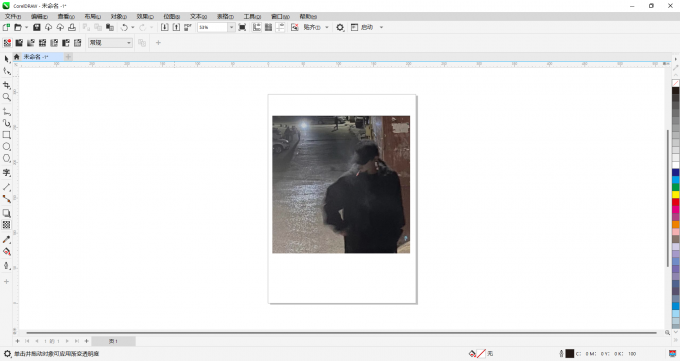
然后点击使用左侧工具栏中的“透明度工具”,拖动图片。
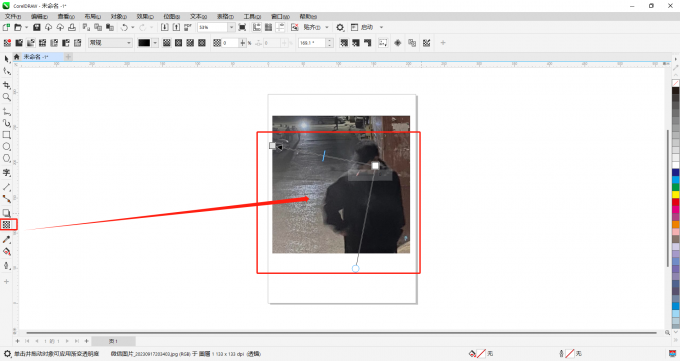
最后可以拖动图片上出现的小图标和上方属性栏中的选项来调节透明度。
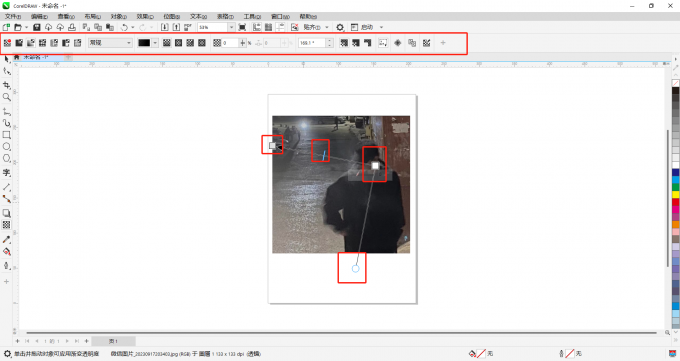
上文讲述了cdr软件中在哪里调图形填充的透明度,那在cdr软件中图形填充的透明度具体该怎么调呢?下面一起来了解有关cdr透明度工具使用的具体内容。
首先在新建的文档中,导入需要调节透明度的图片,然后点击使用左侧工具栏中的“透明度工具”,并拖动图片,图片上会出现小图标。
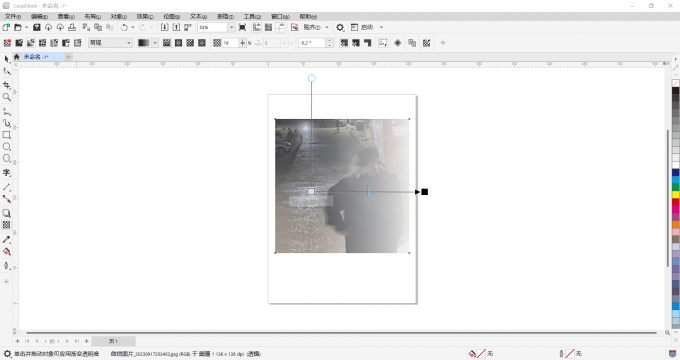
1.属性栏
首先选择透明度形式,有“无透明度”、“均匀透明度”、“渐变透明度”、“向量图样透明度”、“位图图样透明度”、“双色图样透明度”以及“底纹透明度”七种形式,点击对应图标即可应用。
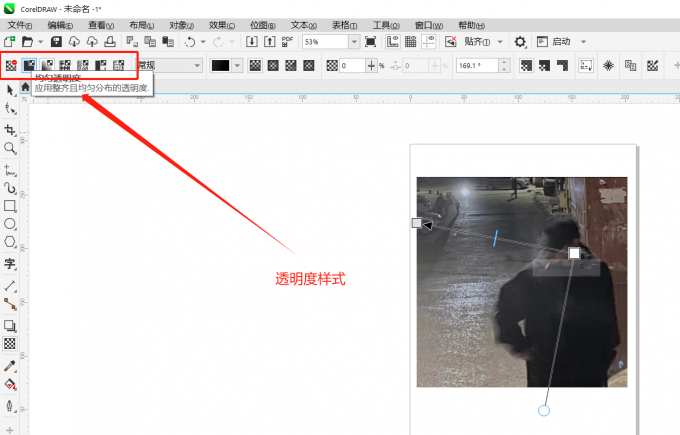
然后挑选“合并模式”和“透明度挑选器”,点击对应图标即可挑选。
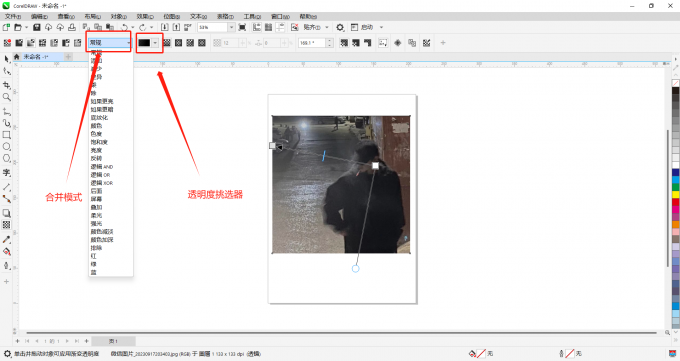
接下来选择透明度工具样式,有“线性渐变”、“椭圆形渐变”、“锥形渐变”以及“矩形渐变”四种样式,点击对应图标即可应用。
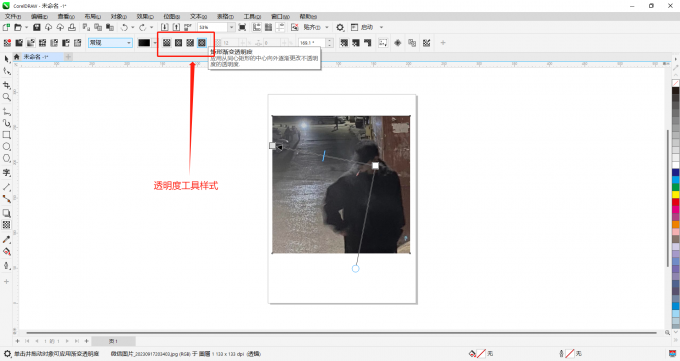
最后选择透明对象,有“全部”、“填充”以及“轮廓”三种,点击对应图标即可应用。
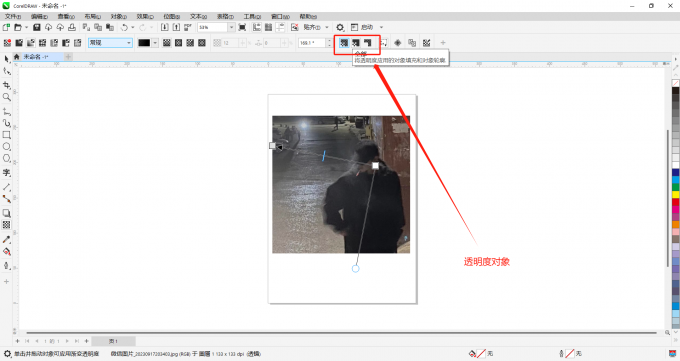
2.图片上的小图标
点击小方块,会跳出透明度调节面板,可以调节透明应用的程度;
拖动小圆形和小方块,可以调节透明应用的角度;
拉动小线条,可以调节透明应用的范围。
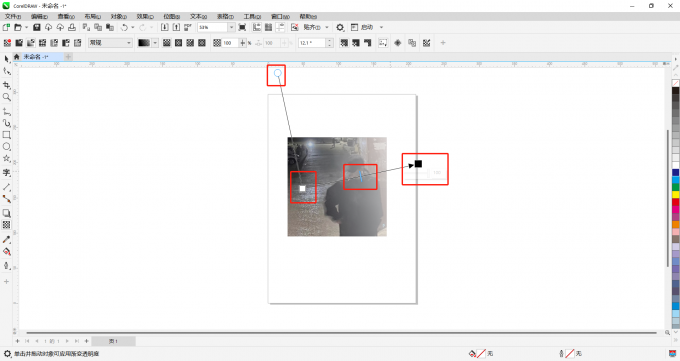
在cdr软件中可以使用左侧工具栏中的“交互式填充工具”来实现图形填充的渐变效果,那该怎么做呢?下面以制作渐变矩形为例,一起来了解具体的操作步骤。
首先点击使用左侧工具栏中的“矩形工具”绘制一个矩形,点击右侧的颜料板给矩形上色。
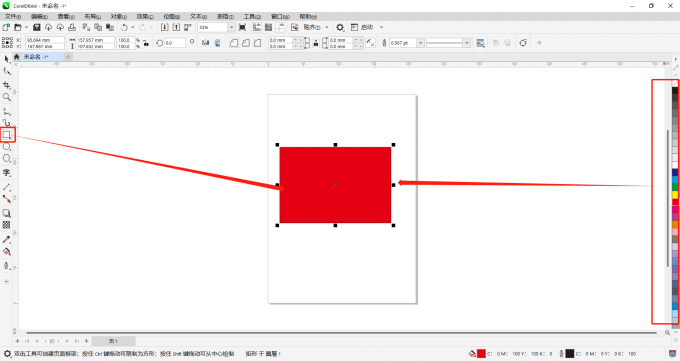
然后点击使用工具栏中的“交互式填充工具”,拖动矩形。
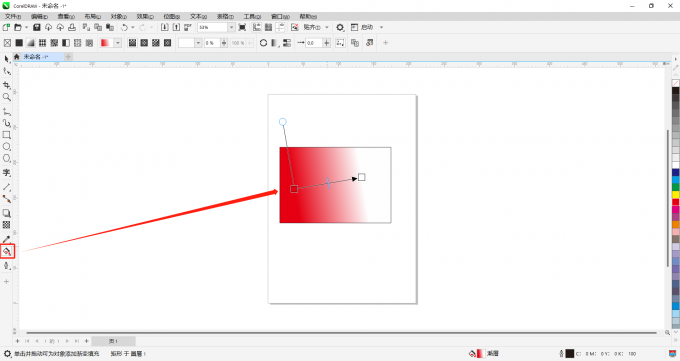
最后设置合适的参数即可制作渐变效果。
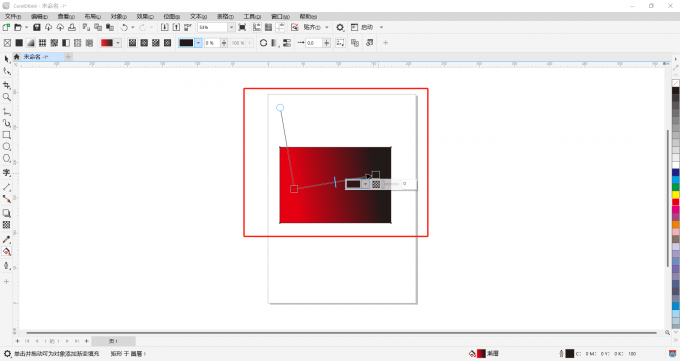
以上便是coreldraw填充透明度在哪里调,coreldraw填充透明度怎么调的相关内容。如果大家还想要学习更多关于CorelDRAW的教程,可以登陆CorelDRAW中文网站进行下载和学习。
作者:Sean
展开阅读全文
︾